Labojiet Intel RST pakalpojumu, kas nedarbojas operētājsistēmā Windows 10
Miscellanea / / April 22, 2022

RST apzīmē Rapid Storage Technology. Intel Rapid Storage Technology ir uz Windows balstīta lietojumprogramma, kas uzlabo ar SATA diskiem aprīkotu datoru veiktspēju un uzticamību. Izmantojot vienu vai vairākus SATA diskus, varat gūt labumu no uzlabotas veiktspējas un samazināta enerģijas patēriņa. Ja izmantojat vairāk nekā vienu SATA disku, jūs varat pastiprināt savu drošību pret datu zudumu strāvas padeves pārtraukuma vai citas katastrofas gadījumā. Lietotāji ziņoja, ka uzdevumjoslas labajā pusē ir redzējuši ikonu, kas apgalvo, ka Intel RST pakalpojums nedarbojas vairākos gadījumos. Tas var būt tāpēc, ka pakalpojums nedarbojas vai startēšanas veids nav pareizi konfigurēts. Apskatīsim pieejamos risinājumus šim Intel RST pakalpojumam, kas nedarbojas operētājsistēmā Windows 10.

Saturs
- Kā novērst Intel RST pakalpojumu, kas nedarbojas operētājsistēmā Windows 10
- 1. metode: palaidiet Intel Rapid Storage Technology pakalpojumu
- 2. metode: mainiet startēšanas statusu
- 3. metode: atkārtoti instalējiet Intel RST draiveri
- 4. metode: atjauniniet Intel RST draiveri
Kā novērst Intel RST pakalpojumu, kas nedarbojas operētājsistēmā Windows 10
Tālāk ir norādītas visas iespējamās metodes, kā novērst Intel RST Service, kas nedarbojas operētājsistēmā Windows 10.
1. metode: Sāciet Intel Rapid Storage Technology Service
Pirms programmas pakalpojumu parametru maiņas mēs varam pārbaudīt, vai Intel Rapid Storage Technology patiešām darbojas. Pirms izmaiņu veikšanas lietotnes pakalpojuma iestatījumos vispirms pārbaudiet, vai Intel RST patiešām darbojas. Pat ja programma ir iestatīta pareizi, uzdevumu pārvaldnieks var parādīt, ka pakalpojums nedarbojas. Veiciet šīs darbības uzdevumu pārvaldniekā, lai redzētu, vai pakalpojums darbojas vai ne:
1. Nospiediet Ctrl + Shift + Esc taustiņi kopā, lai atvērtu Uzdevumu pārvaldnieks.
2. Izvēlieties Pakalpojumi cilni, pēc tam atlasiet Intel ātrās uzglabāšanas tehnoloģija.

3. Pārbaudiet, vai tas darbojas; ja tā nav, ar peles labo pogu noklikšķiniet uz tā un atlasiet Sākt.

4. Aizveriet Uzdevumu pārvaldnieks pēc modifikāciju saglabāšanas.
Lasi arī:Labojums Active Directory domēna pakalpojumi pašlaik nav pieejami
2. metode: Mainiet startēšanas statusu
Ja Intel RST pakalpojuma problēma, kas nedarbojas operētājsistēmā Windows 10, joprojām pastāv, mēģiniet mainīt lietotnes startēšanas statusu. Pieteikumu var sākt vairākos veidos. Tas var būt automātisks aizkavēts stāvoklis, manuāls vai kaut kas cits. Mēs iestatīsim statusu uz automātisku, kas nozīmē, ka Intel Rapid Storage Technology tiks palaists automātiski ikreiz, kad iekārta sāks darboties. Ir vērts pieminēt, ka, lai šī stratēģija darbotos, var būt nepieciešamas administratora tiesības. Lūk, kā to izdarīt:
1. Nospiediet uz Windows + R taustiņi vienlaikus, lai atvērtu Skrien dialoglodziņš.
2. Tips pakalpojumi.msc un noklikšķiniet uz labi lai atvērtu Pakalpojumi lietotne.

3 sadaļā apkalpošana logu, meklē Intel ātrās uzglabāšanas tehnoloģija un veiciet dubultklikšķi uz tā, lai skatītu to Īpašības.

4. Saskaņā Ģenerālis cilni, mainiet Startēšanas veids no automātiskās (aizkavēta starta) uz Automātiski.

5. Klikšķis Pieteikties un labi lai saglabātu izmaiņas.
6. Restartējiet datoru, lai redzētu, vai Intel RST pakalpojums nedarbojas, ir novērsta problēma.
Lasi arī:Kas ir Google Chrome pacēluma pakalpojums
3. metode: Pārinstalējiet Intel RST draiveri
Ja nekas no iepriekšminētajām metodēm nav palīdzējis atrisināt problēmu ar Intel RST pakalpojumu, kas nedarbojas operētājsistēmā Windows 10, mēģiniet atjaunināt Intel RST draiveri. Mēs varam mēģināt izdzēst jūsu diskdziņa draiveri un pēc tam instalēt noklusējuma draiveri pirms tā atjaunināšanas, lai, ja pašreizējais draiveris ir bojāts, to varētu atinstalēt. Lūdzu, ņemiet vērā, ka šim risinājumam būs nepieciešams aktīvs interneta savienojums.
1. Nospiediet Windows atslēga, tips Ierīču pārvaldnieksun noklikšķiniet uz Atvērt.
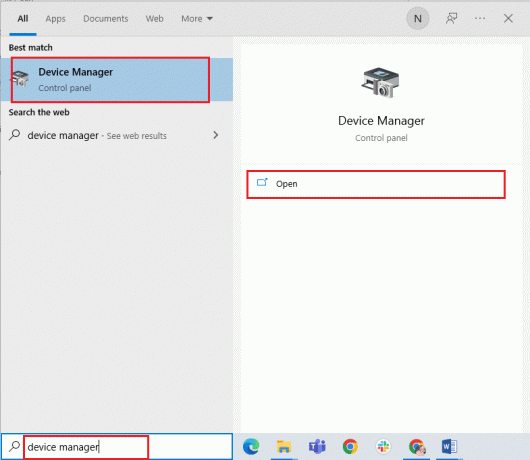
2. Atveriet Diska draiveris apakškategoriju, kad esat ierīces pārvaldībā.
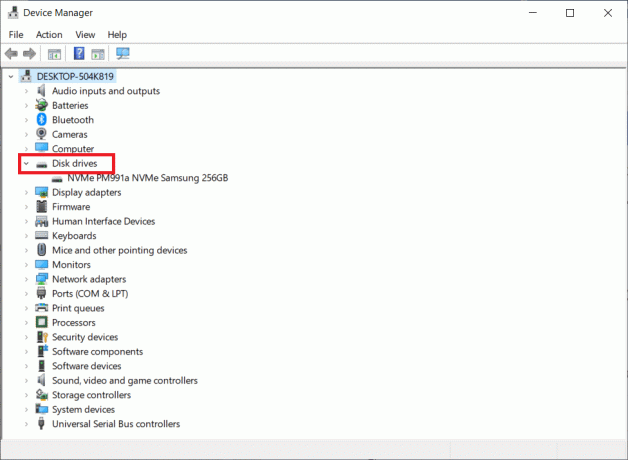
3. Atrodiet Intel Rapid Storage Technology atbalsta platformu un izvēlieties Atinstalējiet ierīci no konteksta izvēlnes.
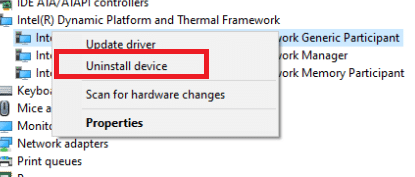
4. Izvēlieties Skenējiet aparatūras izmaiņas no jebkuras tukšas vietas konteksta izvēlnes. Šajā brīdī tiks instalēti noklusējuma draiveri.
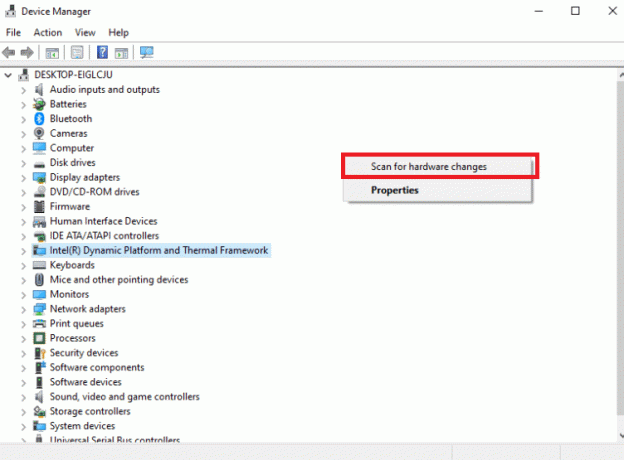
5. Pēc tam dodieties uz Intel draiveru lejupielādes lapa. Dialoglodziņā meklējiet Intel ātrais un atlasiet Intel® Rapid Storage Technology (Intel®RST) no rezultātiem.

6. Lejupielādējiet izpildāmo failu SetupRST.exe no draivera opciju saraksta.

7. Palaidiet izpildāms pēc saglabāšanas ērtā vietā.
8. Visbeidzot, restartējiet datoru pēc programmas instalēšanas, lai pārbaudītu, vai Intel RST pakalpojums nedarbojas, ir novērsta problēma.
Lasi arī:Kā pārbaudīt klēpjdatora Intel procesora paaudzi
4. metode: Atjauniniet Intel RST draiveri
RST draiveri var instalēt pats, lejupielādējot to no oficiālās vietnes. Lūk, kā rīkoties.
1. Dodieties uz Intel programmatūras lejupielādes centrslappuse un tips RST meklēšanas lodziņā.

2. Dodieties uz RST draivera lejupielādes vietne un lejupielādējiet pareizos un jaunākos draiverus.
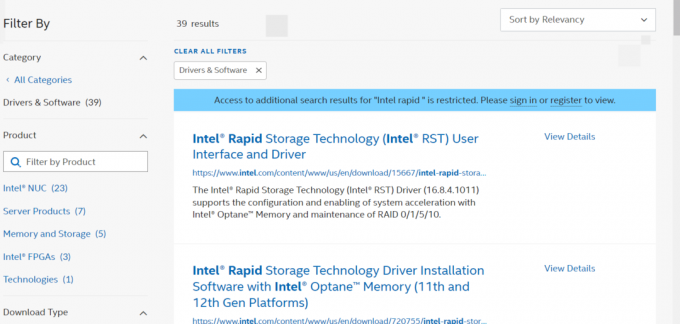
3. Lai datorā instalētu draiverus, atveriet lejupielādētos failus un izpildiet ekrānā redzamos norādījumus.
Bieži uzdotie jautājumi (FAQ)
Q1. Vai ir nepieciešams izmantot Intel RST pakalpojumu?
Atbilde: Jā, Intel Rapid Storage Technology pakalpojums ir nepieciešams izcilai SSD un datora veiktspējai. Krātuves pārvaldība var samazināt datora kopējo veiktspēju, ja jums tās nav.
Q2. Kāds ir Intel RST mērķis?
Atbilde: Intel® Smart Response tehnoloģija ir Intel Rapid Storage Technology funkcija, kas nosaka un saglabā jūsu visbiežāk izmantotās programmas un datus augstas veiktspējas SSD, vienlaikus nodrošinot pilnīgu piekļuvi cietā diska diskdzinī ar milzīgu krātuves vietu (HDD).
Ieteicams:
- Kuri veikali pieņem Samsung Pay?
- Labojiet Yahoo Mail kļūdu 0x8019019a
- Labojiet kameru, ko izmanto cita lietotne operētājsistēmā Windows 10
- Izlabojiet Bluetooth draivera kļūdu operētājsistēmā Windows 10
Mēs ceram, ka šī informācija jums šķita noderīga un varējāt atrisināt problēmu Intel RST pakalpojums nedarbojas operētājsistēmā Windows 10. Lūdzu, dariet mums zināmu, kura tehnika jums bija visizdevīgākā. Ja jums ir kādi jautājumi vai komentāri, lūdzu, izmantojiet tālāk esošo veidlapu.



